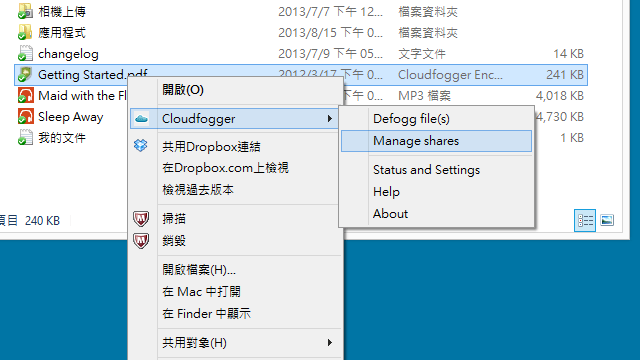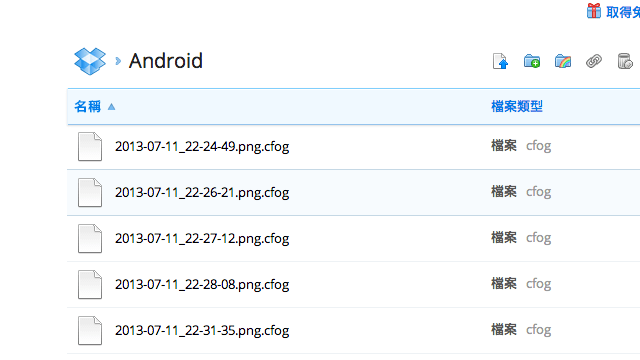
你可曾想過,當你把檔案儲存到 Dropbox、Google Drive 或 SkyDrive 等雲端硬碟,是否也表示你將檔案全權交給這些服務來為你管理?一般使用者最常有的疑慮之一,就是「第三方會不會看到我的檔案?」,雖然這幾個大型的網路服務都標榜檔案在儲存時會加密,但這其實有點裁判兼球員的感覺,就是解密的鑰匙也在他們手上,所以如果要強化檔案安全,你可以怎麼做呢?
現在有一些軟體能在電腦裡先為檔案進行第一次的加密,例如之前介紹過的 BoxCryptor 加密儲存在 Dropbox 雲端硬碟的檔案,作法就是用軟體加密檔案,即使你的網路硬碟被取得帳戶密碼,也沒辦法開啟或瀏覽加密檔案,除非先行解密才能還原,就像是重新拿回那把解密的鑰匙,也是一個能提高安全性的方式。
Cloudfogger 是一款來自德國的檔案加密工具,使用 256bit AES 高安全性的加密標準,原先和 BoxCryptor 一樣都會在系統建立虛擬加密磁碟,不過現在只要在檔案上點擊滑鼠右鍵,即可快速加密檔案,也能全自動加密你所設定的資料夾路徑。
加密後的檔案會以 .cfog 格式保存,並替換掉原有的檔案。
Cloudfogger 和網路硬碟有良好的結合,可以設定要分享檔案的聯絡人 Email ,對方若有安裝 Cloudfogger,即可直接進行解密的動作。
使用前還是要提醒大家,這類軟體可能都不具有還原的功能,也就是說如果你解密的鑰匙不見,那可能就無法再次使用檔案。另外,沒有 100% 安全的方式,重要檔案或太過私密的檔案請記得備份,勿上傳到網路上以免發生問題。
軟體資訊
軟體名稱:Cloudfogger
軟體語系:英文
作業系統:Windows / Mac OS X / iOS / Android
官方網站:https://www.cloudfogger.com/en/
下載鏈結:官方網站下載
使用教學
以下使用 Windows 版的 Cloudfogger 作為操作範例。
![sshot-2013-08-15-[16-03-34].png Sshot 2013 08 15 16 03 34](https://free.com.tw/wp-content/uploads/2013/08/62cf3ebbd9bbc4dcd46ea2187ae30539.png)
安裝時我大部分會選擇進階設定,也就是 Advanced Settings 來看看有沒有其他可以選用的功能。
![sshot-2013-08-15-[16-03-44].png Sshot 2013 08 15 16 03 44](https://free.com.tw/wp-content/uploads/2013/08/77042358b9f384d8c1ea69fd9a3fc6bd.png)
第一次使用時請選擇第一個選項「建立一個免費帳戶」;若你往後要重新安裝電腦,或在其他裝置登入帳戶時,請選擇第三個「登入現有帳戶」。
![sshot-2013-08-15-[16-04-55].png Sshot 2013 08 15 16 04 55](https://free.com.tw/wp-content/uploads/2013/08/4f52f479242d85539085263206f4fa3f.png)
註冊 Cloudfogger 帳戶時依序填入 Email、姓名、密碼,若你希望往後密碼遺失時可以透過找回密碼功能來重設密碼的話,務必要勾選 Enable Password Recovery。
![sshot-2013-08-15-[16-04-59].png Sshot 2013 08 15 16 04 59](https://free.com.tw/wp-content/uploads/2013/08/ac0da6019ba77cead8947fe3d5c54ff4.png)
選擇要透過 Cloudfogger 加密的資料夾,如果你 Dropbox 的檔案過多,我不建議直接加密整個資料夾,你可以在 Dropbox 裡建立一個專門拿來儲存加密檔案的目錄,然後將 Cloudfogger 加密資料夾指向該目錄。
![sshot-2013-08-15-[16-06-42].png Sshot 2013 08 15 16 06 42](https://free.com.tw/wp-content/uploads/2013/08/aa06a8862cecab8eeaa6236b14a055d5.png)
如果你想要把 Cloudfogger 加密後的檔案分享給別人,可以直接在 Cloudfogger 內填入對方的 Email 地址,當對方沒有 Cloudfogger 帳戶時會自動引導他們來建立一個新的帳戶,以存取加密後的資料。
![sshot-2013-08-15-[16-07-06].png Sshot 2013 08 15 16 07 06](https://free.com.tw/wp-content/uploads/2013/08/2510ffc54591dcd8f8498a93edd8450c.png)
安裝完之後,就會開始對你設定的檔案路徑進行加密。
![sshot-2013-08-15-[16-07-14].png Sshot 2013 08 15 16 07 14](https://free.com.tw/wp-content/uploads/2013/08/25cf5ae57f7ffd51e428d4ae317fd890.png)
我不建議直接加密 Dropbox 裡所有檔案的原因在於透過 Cloudfogger 加密的檔案會產生一個以 .cfog 結尾的檔案,原始文件會被刪除,所以若檔案很多的話勢必要重新建立一次,也會需要重新同步、上傳。
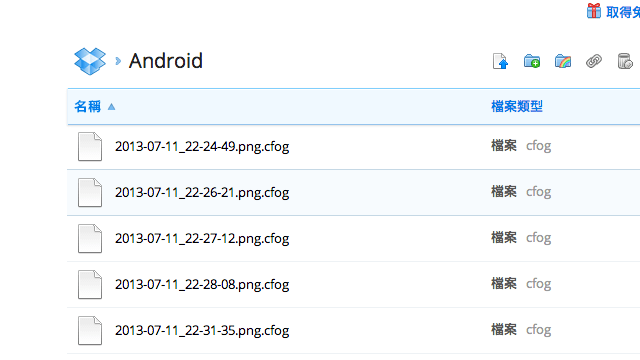
Cloudfogger 會在右下角的系統列常駐,點開後可以看到運作情形、是否保護已檢測到雲端服務,還有分享檔案的狀態。
![sshot-2013-08-15-[16-12-27].png Sshot 2013 08 15 16 12 27](https://free.com.tw/wp-content/uploads/2013/08/4004f725f5e38322f814b8fc1c1c1f87.png)
想要快速以 Cloudfogger 來加密檔案嗎?只要在檔案上點擊滑鼠右鍵,選擇 Fogg File(s) ,就會自動加密檔案,產生以 .cfog 結尾的文件。
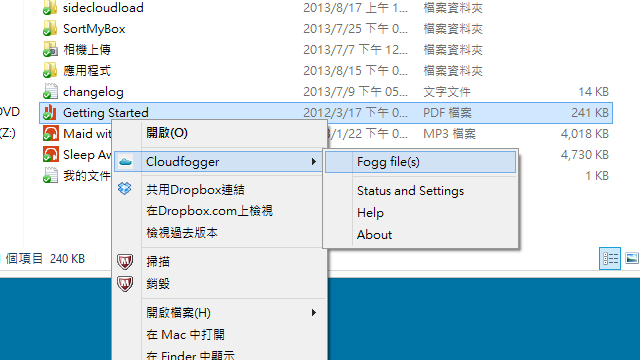
加密後的文件就無法直接開啟,除非你有安裝 Cloudfogger 且登入對應的帳戶,要解密也很容易,點擊滑鼠右鍵,選擇 Defogg File(s) 就能將檔案還原到原本的狀態。